Un sottodominio ha una porzione di testo in più prima del tuo dominio principale. Se, ad esempio, il tuo dominio è yourgroovydomain.com, puoi creare sottodomini come blog.yourgroovydomain.com e shop.yourgroovydomain.com che puoi usare con un sito web distinto.
Questa guida ti mostrerà come connettere un sottodominio al tuo sito.
In questa guida
Alcuni elementi da sottolineare prima di iniziare:
- Decidi qual è lo scopo del tuo sottodominio. Può essere qualsiasi cosa, dall’impostazione di un sito dedicato distinto dal tuo sito principale, alla creazione di una rete interna o di un’area riservata ai membri separata.
- In questa guida ti mostriamo come connettere un dominio a un sito web specifico. Sulla piattaforma WordPress.com non sarai in grado di connettere un sottodominio a una pagina o una directory specifica sul tuo sito esistente.
- Se il tuo nome di dominio è registrato tramite WordPress.com e desideri che il sottodominio mostri contenuti diversi rispetto a ciò che è presente sul sito web esistente, imposterai un secondo sito web a cui connettere quel nuovo sottodominio.
- Dovrai acquistare un piano per il nuovo sito web. Non dovrai pagare per il sottodominio, poiché paghi già per il nome di dominio.
Se vuoi connettere un sottodominio a un sito WordPress.com, segui questi passaggi in base al luogo in cui viene gestito il tuo DNS:
- Aggiungi un abbonamento per la connessione del dominio
- Aggiungi un record CNAME con il registrar del dominio
Nota: non è possibile connettere un sottodominio di un dominio già connesso o registrato con un altro account WordPress.com.
Se il tuo nome di dominio è registrato o connesso a un sito WordPress.com e desideri che il sottodominio mostri contenuti diversi, inizierai a creare un secondo sito con lo stesso accesso di WordPress.com. Successivamente, aggiorna il secondo sito a uno qualsiasi dei nostri piani a pagamento, quindi connetti il sottodominio al nuovo sito usando i seguenti passaggi.
- Partendo dalla tua bacheca, vai su Miglioramenti → Domini.
- Fai clic su Aggiungi un dominio.
- Seleziona Usa un dominio che possiedo dal menu a discesa.

- Digita l’intero sottodominio che desideri usare, ad esempio
blog.mygroovydomain.com, e fai clic su Avanti. Nella pagina successiva, fai clic su Seleziona nella sezione Connetti il tuo dominio:

📌
Se vieni indirizzato a una schermata di pagamento dopo aver fatto clic su Seleziona, assicurati di aver aggiunto un piano a pagamento al sito a cui stai aggiungendo il sottodominio.
Se il sottodominio è per un dominio che già utilizza i nameserver di WordPress.com, non devi fare nient’altro.
💡
Se il tuo dominio è registrato e ospitato altrove (come su Bluehost, Godaddy, ecc.) o un altro servizio gestisce le tue impostazioni DNS, dovrai seguire i passaggi successivi per completare la connessione del tuo sottodominio al tuo sito WordPress.com.
Il passaggio successivo consiste nell’aggiungere un record CNAME al tuo registrar o al fornitore di DNS corrente.
Il record CNAME dovrebbe essere simile al seguente:
blog.mygroovydomain.com. IN CNAME example.wordpress.com.
- Sostituisci blog.mygroovydomain.com. con il sottodominio completo che desideri usare. Alcuni gestori DNS ti richiederanno soltanto di aggiungere il sottodominio (
blog, nell’esempio) in un campo solitamente etichettato come “fornitore di hosting”, “nome” o “@”. - Sostituisci example.wordpress.com. con il tuo indirizzo gratuito del sito, che puoi trovare nella parte inferiore di questa schermata. Alcuni gestori DNS etichettano questa opzione come “punta a” o “alias”.
- Ricordati di includere i punti dopo ciascun nome di dominio come nell’esempio sopra.
- Se non sei sicuro di come farlo, ti consigliamo di contattare il tuo registrar di dominio per assistenza. Puoi usare la seguente richiesta di esempio:
Vorrei connettere un sottodominio del mio dominio al mio sito, che è ospitato su WordPress.com. Desidero usare il sottodominio blog.mygroovydomain.com. Potete cortesemente aggiungere un record CNAME per puntare a quel sottodominio a example.wordpress.com?
Dopo la modifica, saranno necessarie alcune ore per la propagazione del DNS su Internet.
Mentre ti consigliamo di usare CNAME per connettere il tuo nome di sottodominio a WordPress.com, puoi anche connettere il tuo sottodominio a WordPress.com usando i record NS o A, come mostrato nelle schermate seguenti.
⚠️
Tieni presente che gli indirizzi IP possono cambiare senza preavviso, motivo per cui i CNAME sono il metodo preferito.
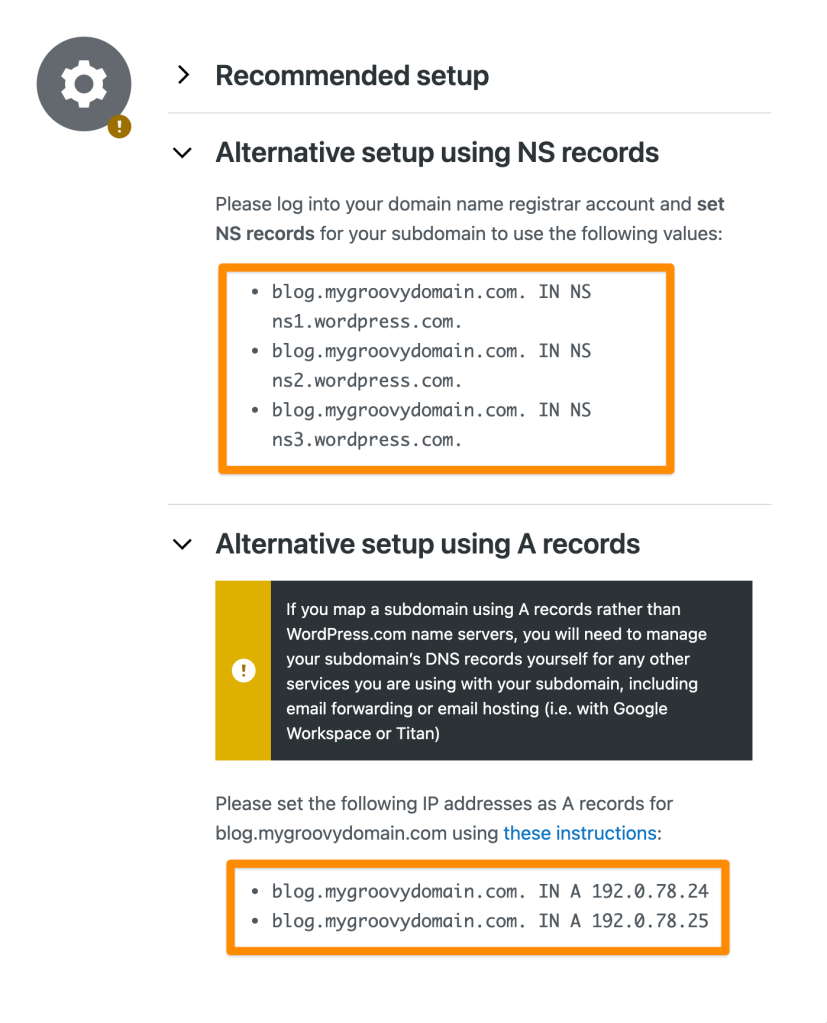
Se il tuo dominio è registrato o connesso su WordPress.com, puoi connettere un sottodominio a un sito esterno usando un record CNAME o A. Consulta la documentazione di supporto o contatta il personale di assistenza di quel sito per scoprire quale record DNS ti occorre.
- Vai alla tua pagina Domini (Miglioramenti → Domini) e fai clic sul dominio al quale desideri aggiungere il sottodominio.
- Fai clic su Record DNS e quindi su Gestisci.
- Fai clic su Aggiungi un record nell’angolo in alto a destra.
- In Tipo seleziona CNAME o A.
- Immetti il sottodominio desiderato in Nome.
- Inserisci le informazioni fornite dal servizio al quale stai tentando di connetterti nei campi Alias di (per CNAME) o Punta a (per record A).
- Ad esempio, per i siti Tumblr ti occorrerà qualcosa di simile a quanto segue:
tumblr alias di domains.tumblr.com
- Fai clic su Aggiungi record DNS
Accedi al pannello di controllo del fornitore del servizio di hosting e segui le istruzioni per connettere il sottodominio al tuo sito qui.
Posso usare un sottodominio per avere “www” prima del mio nome di dominio?
WordPress.com rimuove automaticamente “www” da tutti gli URL. La connessione del sottodominio “www” non è supportata.
Posso connettere un sottodominio a una pagina specifica sul mio sito?
I domini non possono essere connessi con directory specifiche sul tuo sito, ad esempio yourgroovydomain.com/about-us.